TTEP.CN > 故障 >
AutoCAD 2014怎么样?AutoCAD 2014安装和使用教程介绍
AutoCAD 2014(32位)是Autodesk公司开发的一款自动计算机辅助设计软件,可以用于绘制二维制图和基本三维设计。通过它无需懂得编程,即可自动制图,因此它在全球广泛使用,可以用于土木建筑、装饰装潢、工业制图、工程制图、电子工业、服装加工等多方面领域。
软件特色
1、图形选项卡,方便图形间的切换或新建图形。
2、全面支持对Windows 8触屏操作。
3、社会化合作设计功能,可以通过软件与其它设计者交流并交换图形。
4、实景地图支持,与实景结全,并可以GPS定位去。
5、图层管理器,在图层管理器上新增了合并选择。
6、命令行增强,命令行得到了增强,可以提供更智能、更高效的访问命令和系统变量。
7、自动更正:如果命令输入错误,不会再显示“未知命令”,而是会自动更正成最接近且有效的AutoCAD命令。
AutoCAD 2014安装步骤
1、双击从本站下载好的autocad安装包,选择CAD2014 中文版所要解压的目录盘(解压路径个人建议解压在D盘.点击“确定”开始解压)
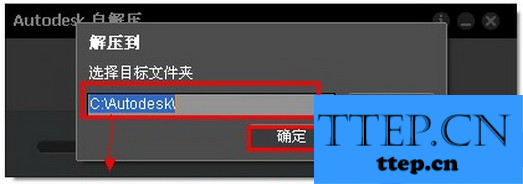
2、点击【安装(在此计算机上安装)】,开始软件安装过程
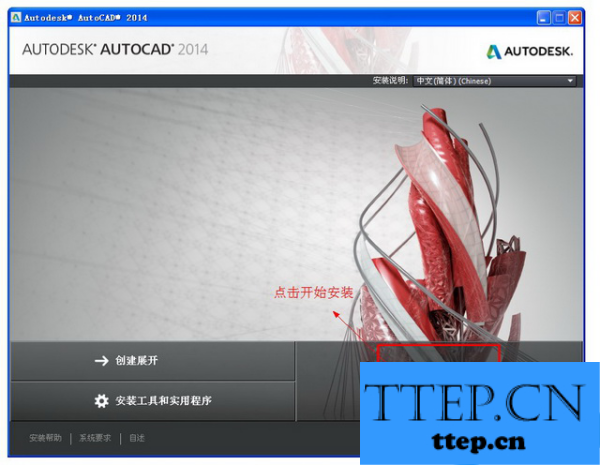
3、在协议界面中,在国家或地区中选择CHINA,然后认真阅读一下协议,看完协议过后,选择右下角的【我同意】勾选框,单击【下一步】。
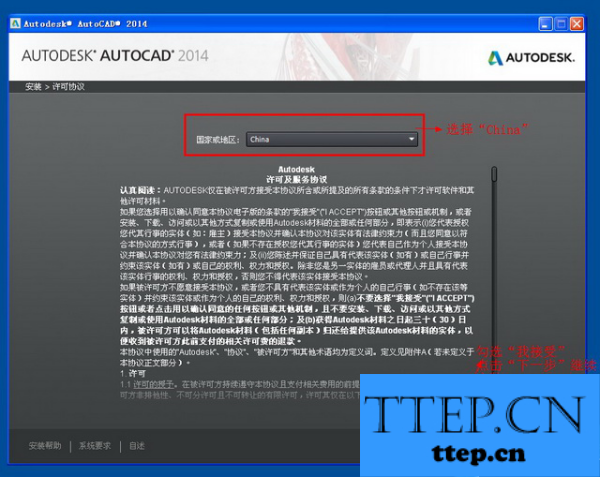
4、CAD2014 32位中文版产品信息的设置与输入(产品语言选择【中文简体】 ----许可类型【单机】----产品信息【我有我的产品信息】。
CAD2014 32位中文版的序列号(【666-69696969】、【667-98989898】、【400-45454545】)这三个任选其一都可以 CAD2014 32位中文版的产品密匙“001F1”
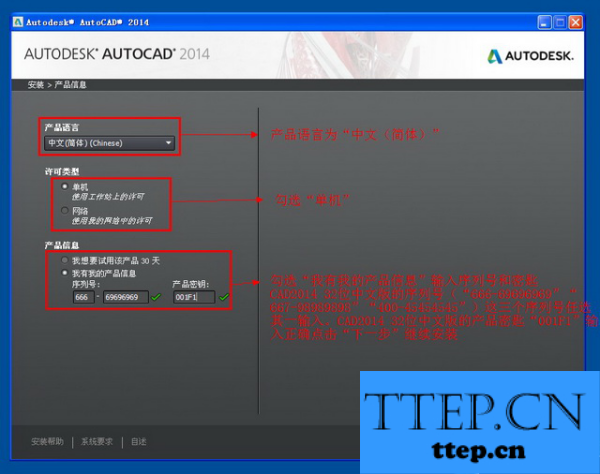
5、插件和它的安装目录(CAD2014自带插件 看个人喜好安装。 它的安装路径建议D盘。设置完点击【安装】)
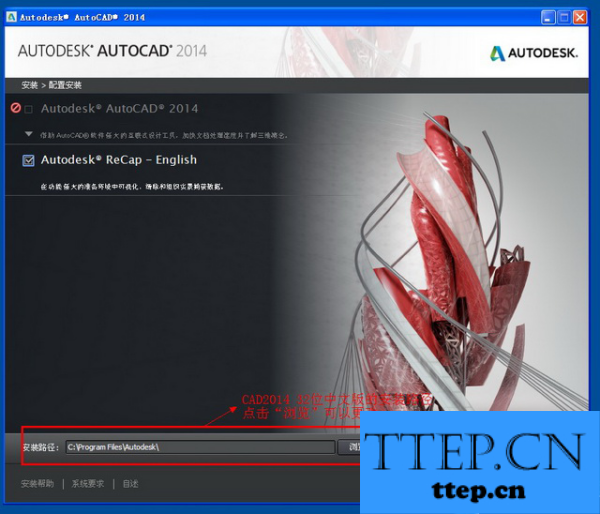
6、耐心等待几分钟
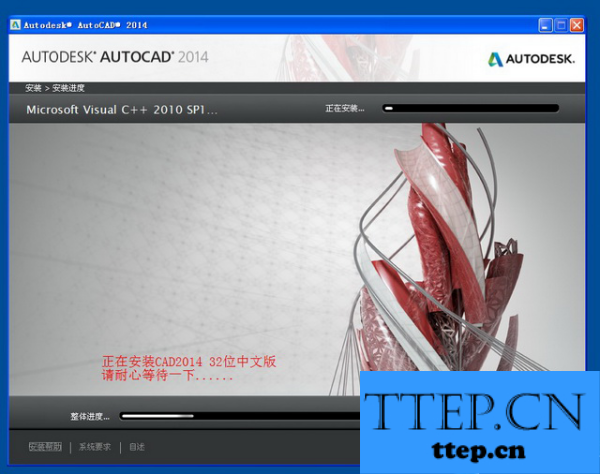
7、安装完成
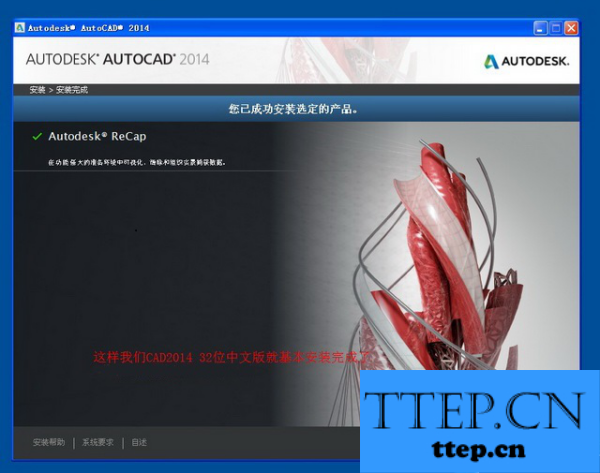
AutoCAD 2014布局简易方法
1、打开AutoCAD2014,在布局(了解更多AutoCAD软件,访问wmzhe---)中选择“页面设置管理器”:

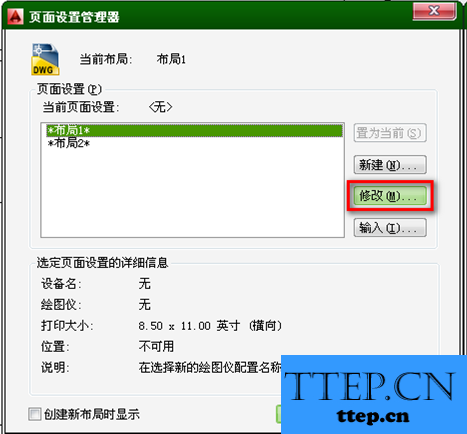
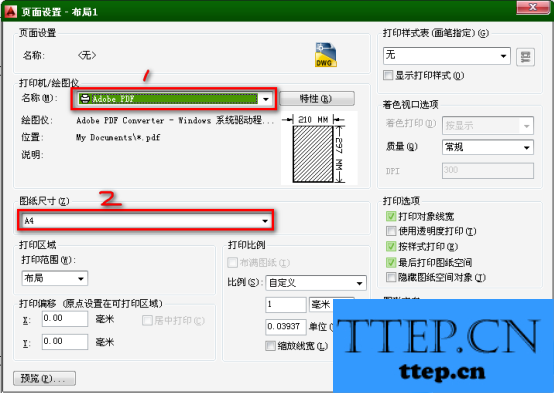
打印范围:选择“窗口”
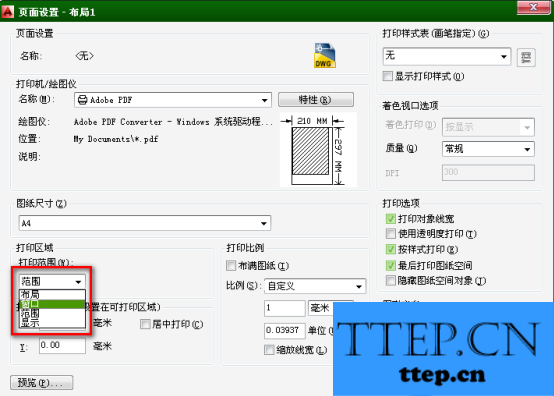
然后在图形中依次选择图框的左上角和右下角。
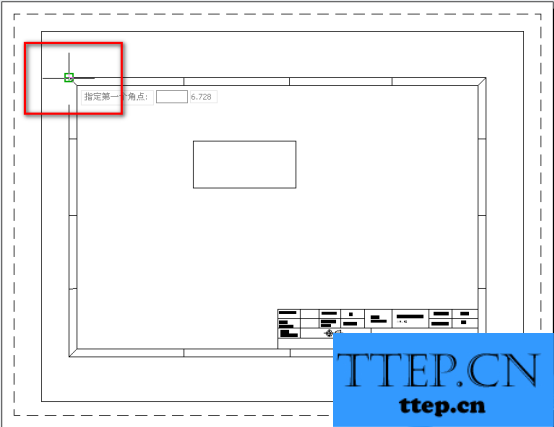
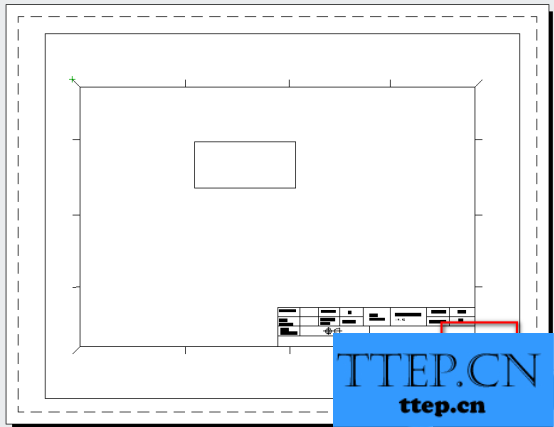
选择“布满图纸”和“居中打印”。
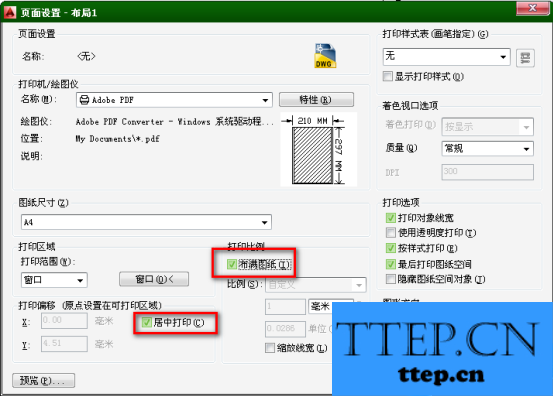
AutoCAD2014常用工具栏油价不见了怎么办?
1、首先打开CAD2014软件,先看工具栏顶层看CAD选的是什么模式。它有“cad经典”、“二维草图与注释”、“三维建模”等选项。我们常用的是Auto CAD经典模式。

2、若不是Auto CAD经典模式,则可以通过重新选择模式来重置。点击工具栏的倒三角,有模式选择,我们选择Auto CAD经典模式。

3、操作结束,工具栏出现了。由于是重置,一些其他的不常用的工具栏也会七七八八摆在上面,我们点击它的右上角“x”把它们都关掉即可。
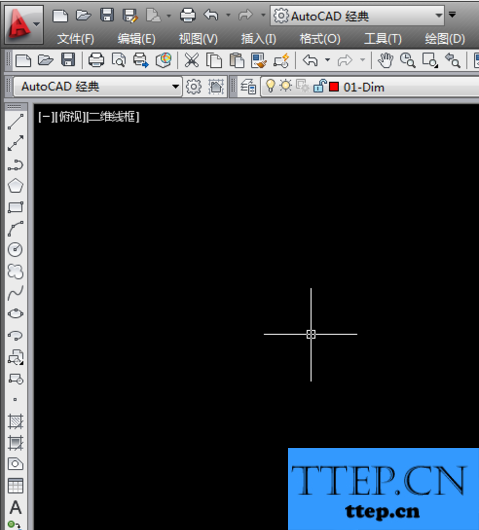
软件特色
1、图形选项卡,方便图形间的切换或新建图形。
2、全面支持对Windows 8触屏操作。
3、社会化合作设计功能,可以通过软件与其它设计者交流并交换图形。
4、实景地图支持,与实景结全,并可以GPS定位去。
5、图层管理器,在图层管理器上新增了合并选择。
6、命令行增强,命令行得到了增强,可以提供更智能、更高效的访问命令和系统变量。
7、自动更正:如果命令输入错误,不会再显示“未知命令”,而是会自动更正成最接近且有效的AutoCAD命令。
AutoCAD 2014安装步骤
1、双击从本站下载好的autocad安装包,选择CAD2014 中文版所要解压的目录盘(解压路径个人建议解压在D盘.点击“确定”开始解压)
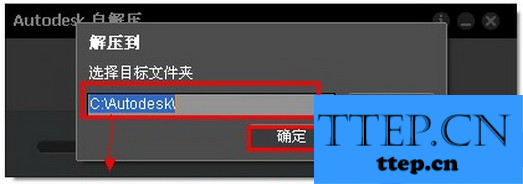
2、点击【安装(在此计算机上安装)】,开始软件安装过程
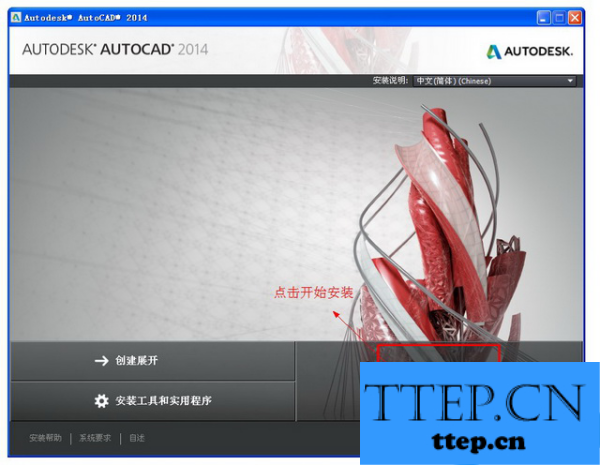
3、在协议界面中,在国家或地区中选择CHINA,然后认真阅读一下协议,看完协议过后,选择右下角的【我同意】勾选框,单击【下一步】。
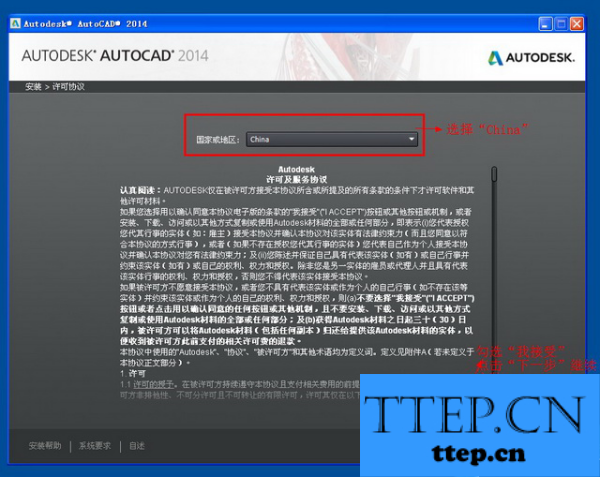
4、CAD2014 32位中文版产品信息的设置与输入(产品语言选择【中文简体】 ----许可类型【单机】----产品信息【我有我的产品信息】。
CAD2014 32位中文版的序列号(【666-69696969】、【667-98989898】、【400-45454545】)这三个任选其一都可以 CAD2014 32位中文版的产品密匙“001F1”
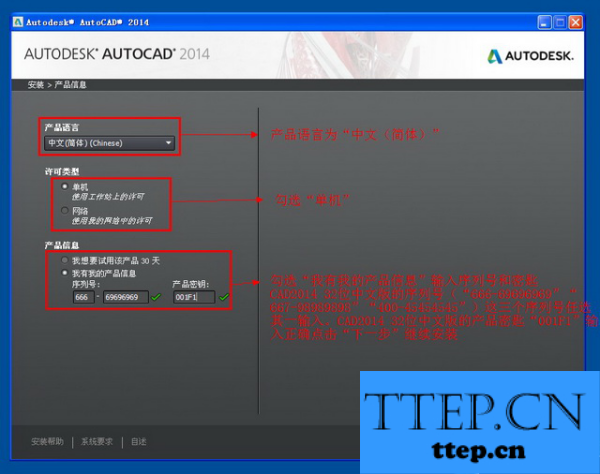
5、插件和它的安装目录(CAD2014自带插件 看个人喜好安装。 它的安装路径建议D盘。设置完点击【安装】)
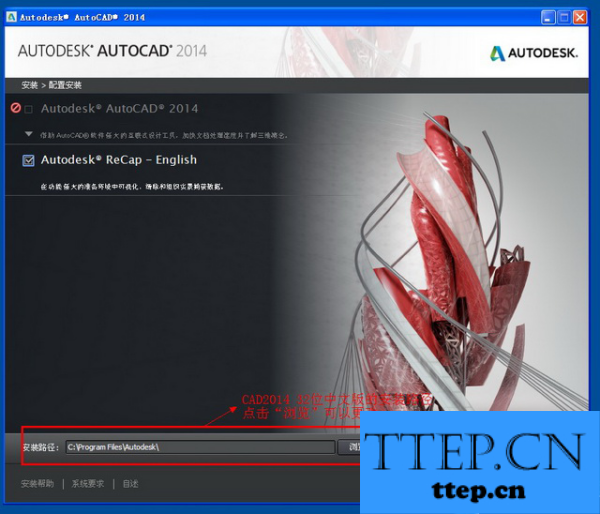
6、耐心等待几分钟
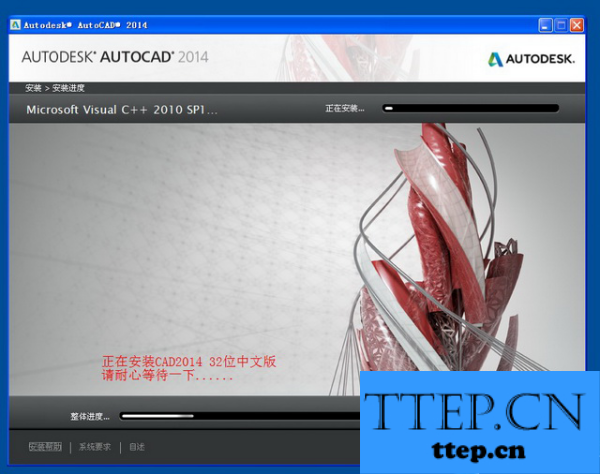
7、安装完成
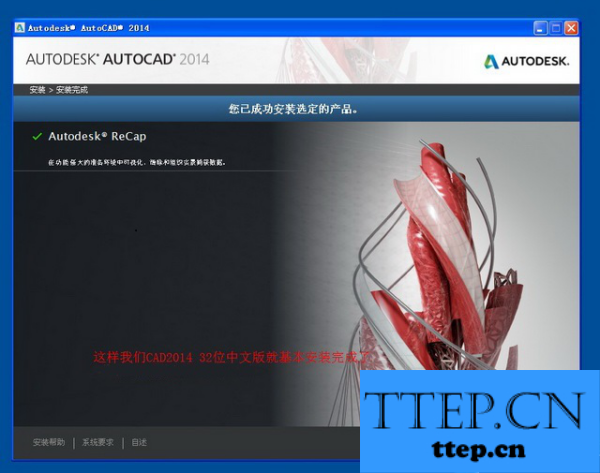
AutoCAD 2014布局简易方法
1、打开AutoCAD2014,在布局(了解更多AutoCAD软件,访问wmzhe---)中选择“页面设置管理器”:

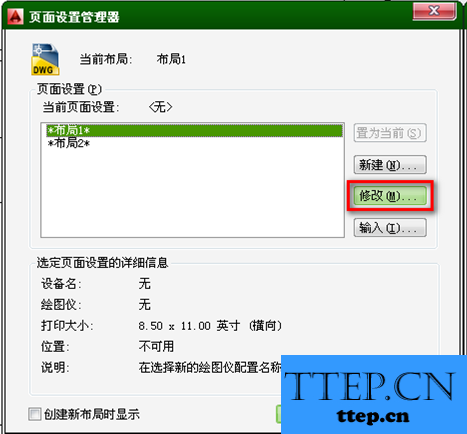
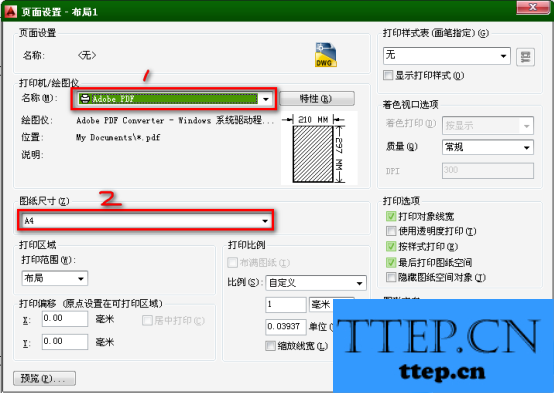
打印范围:选择“窗口”
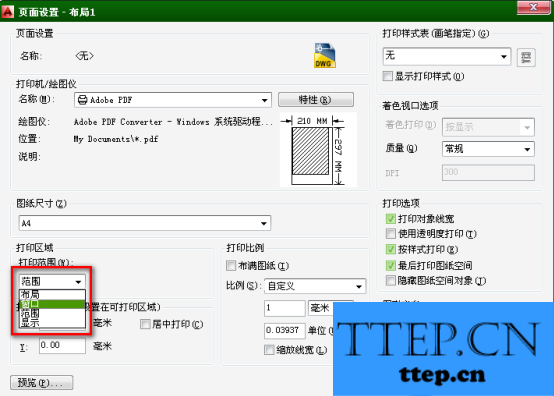
然后在图形中依次选择图框的左上角和右下角。
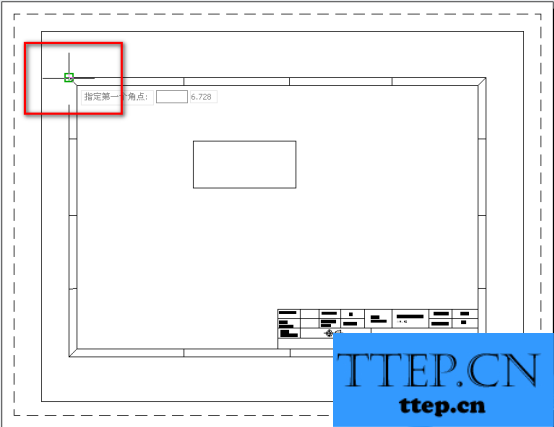
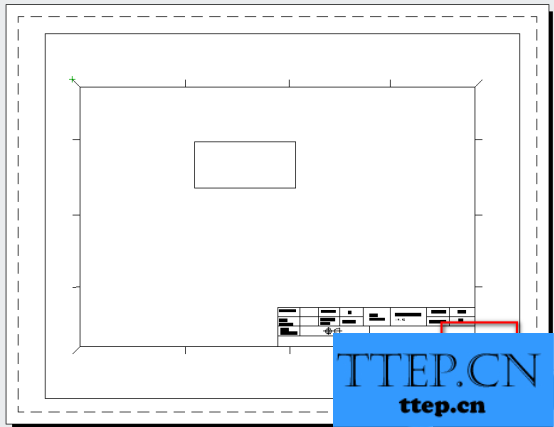
选择“布满图纸”和“居中打印”。
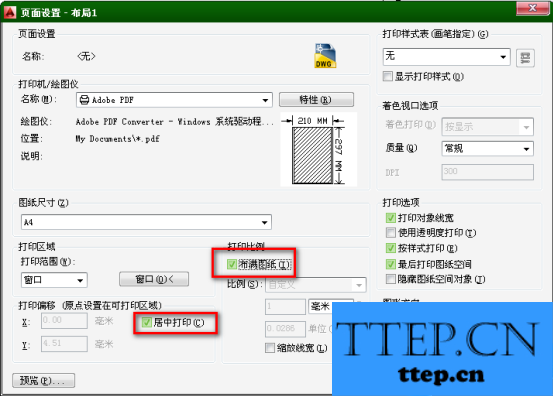
AutoCAD2014常用工具栏油价不见了怎么办?
1、首先打开CAD2014软件,先看工具栏顶层看CAD选的是什么模式。它有“cad经典”、“二维草图与注释”、“三维建模”等选项。我们常用的是Auto CAD经典模式。

2、若不是Auto CAD经典模式,则可以通过重新选择模式来重置。点击工具栏的倒三角,有模式选择,我们选择Auto CAD经典模式。

3、操作结束,工具栏出现了。由于是重置,一些其他的不常用的工具栏也会七七八八摆在上面,我们点击它的右上角“x”把它们都关掉即可。
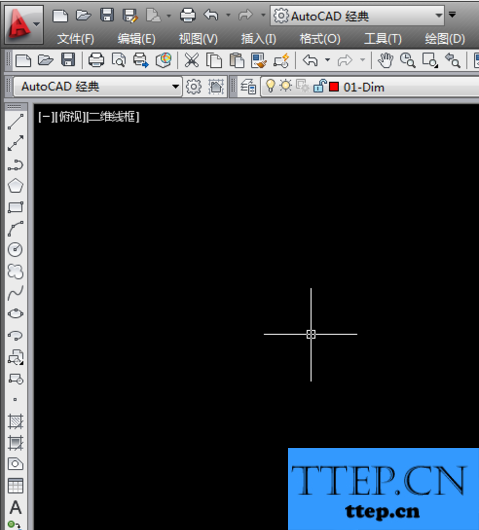
- 上一篇:QQ影音播放器:带给你五星级的视听盛宴
- 下一篇:没有了
- 最近发表
- 赞助商链接
-
